Как редактировать GIF на ПК или смартфоне
Ах, GIF-файлы: нечто среднее между фотографиями и видео. Кто бы ни предсказал, что эти файлы будут такими популярными, они были абсолютно правы. Фактически, функция GIF была добавлена в различные приложения для обмена мгновенными сообщениями, поэтому вам не придется искать файлы в Интернете. В общем, гифки — это круто.
Но что, если вы хотите улучшить свою игру в формате GIF? Что, если простой поиск и отправка GIF-файлов с реакциями не совсем помогут? Как создать или отредактировать файл GIF на своем устройстве? Давайте выясним.
Программы для Windows, мобильные приложения, игры - ВСЁ БЕСПЛАТНО, в нашем закрытом телеграмм канале - Подписывайтесь:)
Важное примечание
В этом руководстве мы поговорим о том, как редактировать GIF-файлы на iOS, Android, Windows 10, macOS и Chrome OS. Мы также коснемся Canva, Photoshop и онлайн-редакторов, но вы должны знать, что некоторые из вышеупомянутых устройств имеют встроенное приложение или функцию, которая поможет вам редактировать GIF-файлы. Если вашей целью является создание/редактирование GIF, вам придется использовать для этого стороннее приложение.
Как редактировать GIF-файл на iPhone
Без специальной встроенной функции для редактирования файлов GIF вам придется зайти в App Store, если вы хотите редактировать GIF-файлы. GIPHY — одно из самых популярных приложений для создания и редактирования GIF-файлов на рынке, и его версия для iOS великолепна.
Хотя все это довольно просто, загрузив GIPHY из App Store, вот небольшое руководство о том, как редактировать файл GIF на вашем устройстве iOS.
Откройте приложение GIPHY.
Откройте приложение GIPHY, коснувшись значка GIPHY на главном экране iOS.

Искать GIF
Либо найдите на своем телефоне GIF-файл, который хотите отредактировать, либо нажмите кнопку «плюс» в нижней части экрана.
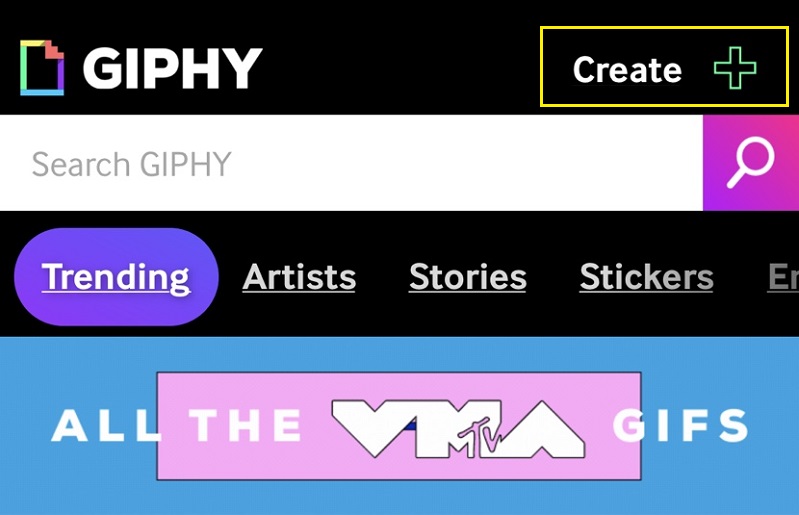
Выберите GIF-файл, который вы хотите отредактировать.

Отредактируйте свой GIF
Рассматриваемый GIF-файл откроется, и редактор позволит вам добавить к нему текст, а также сделать множество других действий.
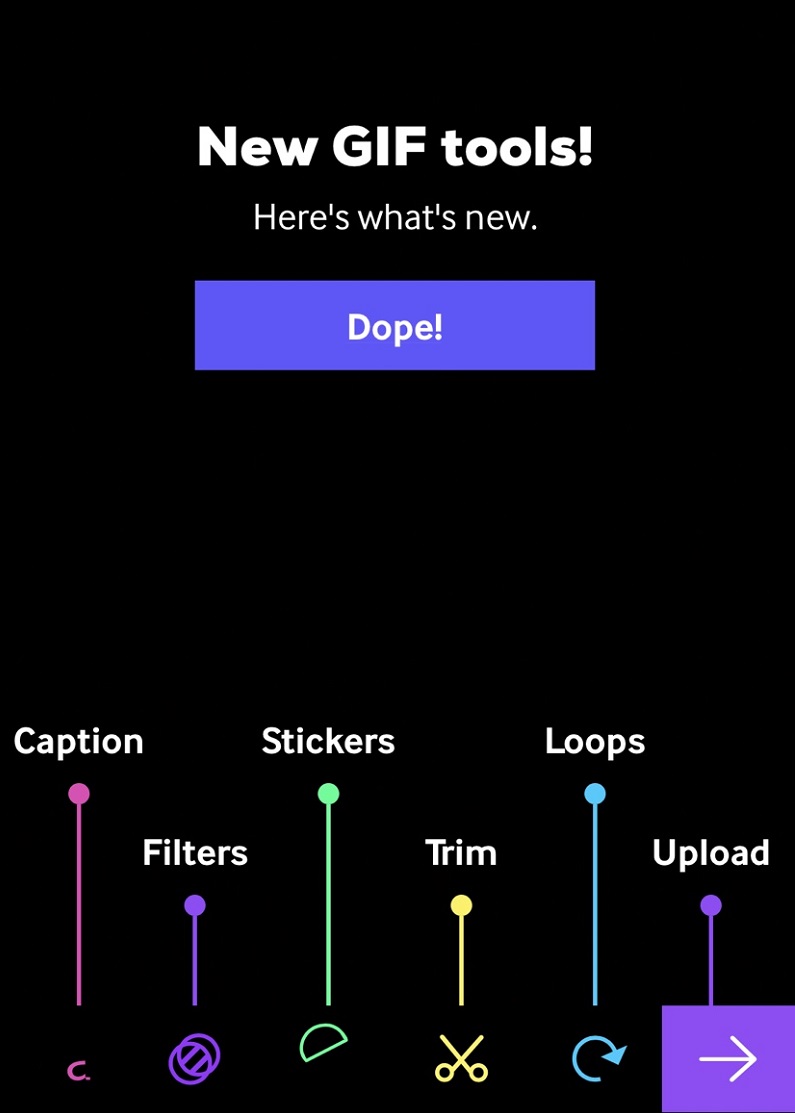
Сохранить в фотопленку
Когда вы закончите редактирование, нажмите галочку в правом верхнем углу экрана.

Как отредактировать файл GIF на устройстве Android
Хотя Google Play предлагает широкий выбор редакторов GIF, мы рекомендуем вам также остановиться на GIPHY. Это просто потому, что у GIPHY нет реальной конкуренции. Это бесплатно, удобно и эффективно. Итак, чтобы редактировать файлы GIF на планшете или смартфоне Android, откройте Google Play Store, найдите GIPHY и загрузите его.
Редактирование файлов в GIPHY для Android работает аналогично тому, что было описано выше для iOS. Однако расхождения существуют.
Коснитесь значка GIPHY на главном экране вашего устройства.

Перейдите в левый нижний угол и коснитесь значка рулона пленки.

Выберите GIF-файл из папки «Фотопленка».

Нажмите стрелку, указывающую вправо.
Выбирайте фильтры, добавляйте наклейки или текст и используйте другие параметры редактирования.

Когда закончите, нажмите СОХРАНИТЬ Гифку чтобы сохранить отредактированный GIF-файл в папке «Фотопленка».

Как отредактировать файл GIF на ПК с Windows 10
Конечно, Photoshop может редактировать файлы GIF. Но что делать, если у вас, как и у многих других, нет Фотошопа? Есть альтернативы.
Прежде всего, вы можете использовать любое количество онлайн-редакторов GIF. Однако, учитывая, что онлайн-редакторы нейтральны к устройствам (они работают одинаково для всех), мы вернемся к этому позже.
Если бы существовала версия GIPHY для Windows, мы бы, вероятно, посоветовали вам загрузить ее. К сожалению, у GIPHY нет приложения для Windows, а это означает, что вам придется использовать альтернативу, если вы хотите иметь возможность редактировать GIF-файлы непосредственно в Windows, даже без подключения к Интернету.
Для этого мы представляем СкринТоГиф приложение. Вы можете скачать его с их официального сайта – это не более чем «Google». После того, как вы загрузили и установили его на свой компьютер, давайте посмотрим, как вы можете использовать его для редактирования этих GIF-файлов.
Откройте приложение ScreenToGif.
Перейдите в левый верхний угол экрана и выберите «Файл».

Загрузите GIF-файл, который хотите отредактировать.
Затем нажмите «Загрузить» и выберите GIF-файл, который вы хотите отредактировать, на своем компьютере.

Внесите свои изменения
Приложение покажет GIF в кадрах. Вы можете выбрать отдельные кадры, несколько кадров или удалить их.
Вы также можете использовать вкладку «Изображение» и функцию «Изменить размер», чтобы изменить размеры GIF.
Программы для Windows, мобильные приложения, игры - ВСЁ БЕСПЛАТНО, в нашем закрытом телеграмм канале - Подписывайтесь:)
На вкладке «Изображение» вы также можете найти функции, которые позволяют добавлять водяные знаки, текст, рамки, а также рисовать от руки.
Как редактировать файл GIF на Mac
Устройства macOS — единственный тип устройств, который позволяет редактировать файлы GIF без использования сторонних приложений. Однако предлагаемые возможности довольно ограничены. Если вам нужны расширенные возможности редактирования (что маловероятно), вам придется найти приложение для macOS, которое подойдет.
Если все, что вам нужно, это обрезать GIF, настроить цвета, добавить текст и выполнить аналогичные базовые изменения, вот как вы можете это сделать.
- Используйте Spotlight, чтобы найти на вашем Mac файл GIF, который вы хотите отредактировать.
- Щелкните файл, и он откроется в режиме предварительного просмотра.
- В верхней части экрана предварительного просмотра вы найдете кнопку «Выбрать». Нажмите на нее.
- Теперь щелкните и перетащите ту часть файла изображения GIF, с которой вы хотите работать.
- Перейдите в «Инструменты», и откроется меню «Инструменты».
- Это меню позволит вам обрезать файл, настраивать цвета, комментировать его, изменять его форму, добавлять к нему текст и использовать различные другие функции.
- Когда вы закончите, перейдите в «Файл» и нажмите «Сохранить».
Как отредактировать файл GIF на Chromebook
Chromebook — это ноутбуки, созданные в первую очередь для просмотра веб-страниц. Конечно, они используют Google Chrome для навигации по Интернету и большинства других функций. Таким образом, вы не сможете найти приложение для редактирования GIF для устройства и установить его.
Однако существуют расширения Chrome для редактирования GIF, такие как Редактор и создатель анимированных GIF-файлов. Приложение позволяет пользователю импортировать GIF-файлы, редактировать их, использовать такие инструменты, как ластик, кисть и другие. На самом деле это один из наиболее полных доступных редакторов GIF.
Как отредактировать GIF с помощью онлайн-веб-редактора
Возможно, вы не ищете чего-то необычного. Возможно, вам нужен редактор GIF для быстрого и редкого редактирования. В этом случае вы, вероятно, не захотите загружать приложение и устанавливать его. К счастью, существует бесчисленное множество онлайн-редакторов GIF. Ezgif.com — один из самых популярных редакторов GIF, доступ к которому можно получить в любом браузере.
Часто веб-приложения, такие как Ezgif.com, являются гораздо лучшей альтернативой, чем отдельные приложения. Ezgif.com особенно прост в использовании. Зайдите на сайт и выберите, что вы хотите сделать с вашим GIF-файлом. Затем загрузите его и отредактируйте по своему усмотрению.
Как редактировать GIF с помощью Canva
Canva — это очень компетентное и простое приложение для редактирования фотографий, которое не предлагает столько функций, сколько стандартный Photoshop, но это ни в коем случае не плохо. Ярким примером является создание и редактирование GIF-файлов.
Canva на самом деле предлагает функцию GIF, которая позволяет пользователю быстро создавать GIF-файлы. По сути, вы создаете свой дизайн, выбираете опцию «Анимированный GIF», вносите изменения и просто загружаете файл GIF. Canva работает на рабочем столе в браузере, есть приложения для iOS и Android.
Как редактировать GIF с помощью Photoshop
Без сомнения, Adobe Photoshop остается королем редактирования фотографий. Он сидит на троне уже много лет, успешно отбиваясь от конкурентов, пытающихся его подорвать.
Photoshop может помочь вам создавать и редактировать файлы GIF до мельчайших деталей. Однако следует отметить, что Photoshop — сложный инструмент.
Однако, если у вас есть опыт использования основных инструментов для редактирования фотографий и вы хотите пройти ускоренный курс по слоям, вы сможете относительно легко создавать и редактировать GIF-файлы с помощью Photoshop.
Учебное пособие о том, как редактировать GIF-файлы в Photoshop, можно легко разместить в электронной книге. Но по сути вы импортируете GIF и можете делать с ним в приложении что угодно.
Заключение
Как видите, способов редактирования GIF-файлов множество и на любых устройствах. Независимо от того, являетесь ли вы опытным пользователем Apple или предпочитаете ПК, Chromebook или устройство Android, существует множество способов редактирования файлов GIF. Если ваши потребности сиюминутны и не слишком обширны, вы можете реализовать все необходимое с помощью онлайн-редактора. Для более сложных задач используйте специальное приложение.
Какой метод редактирования GIF вы использовали? Знаете ли вы лучшие альтернативы? Не стесняйтесь, дайте нам знать в разделе комментариев ниже. Да, и не удерживайтесь от ответов на любые вопросы, которые могут у вас возникнуть: наше сообщество будет более чем радо вам помочь.